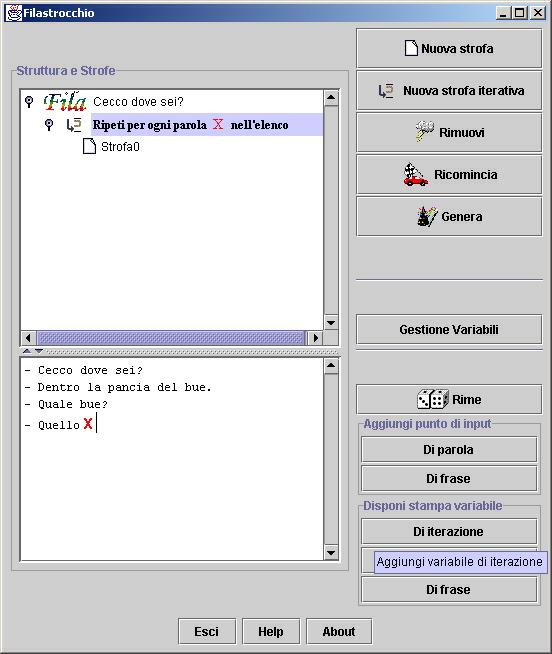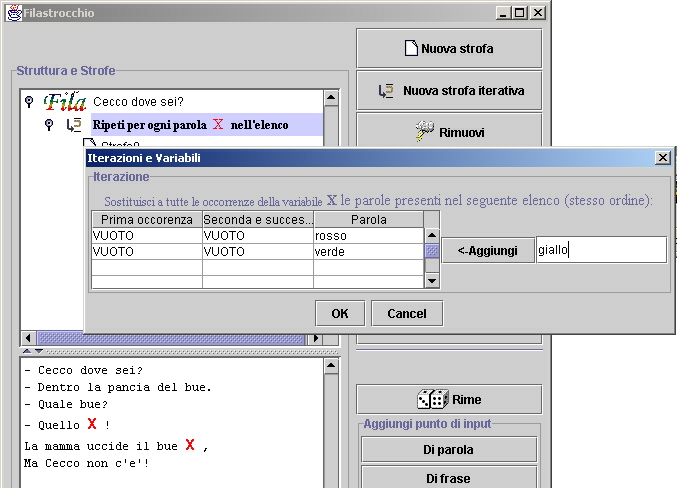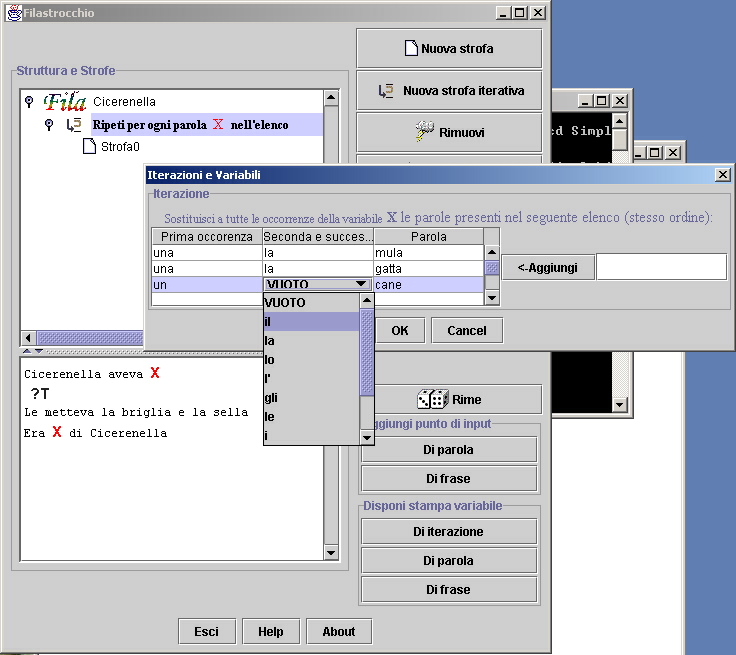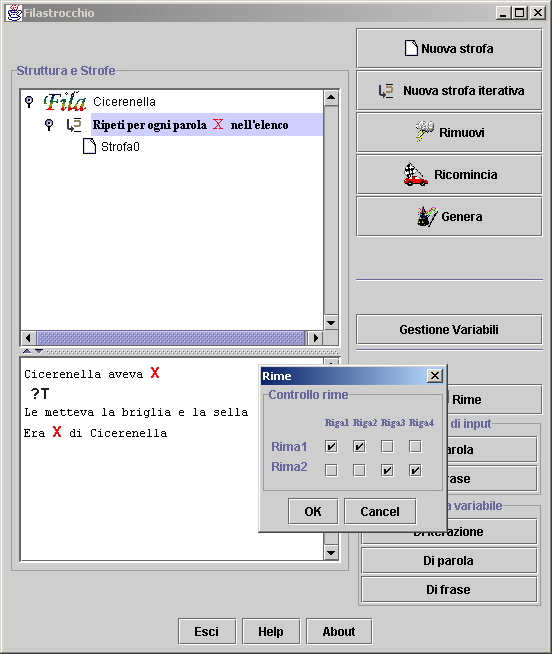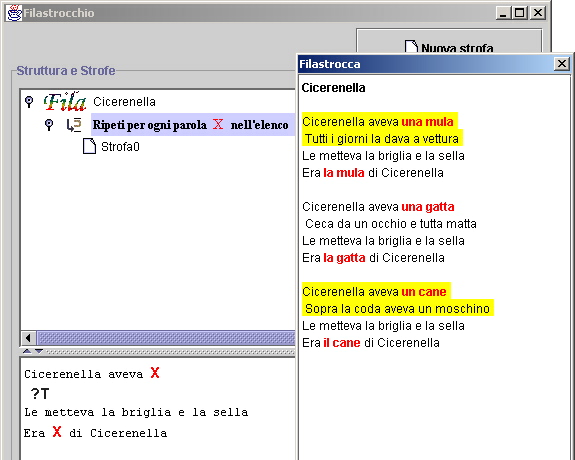Programma per la generazione di filastrocche
In questa sezione illustriamo un programma, realizzato all’interno
del progetto, che consente di generare le filastrocche che sono costituite
da una strofa che si ripete con delle varianti, quindi, la maggior parte delle
filastrocche considerate in questa unità di lavoro. Una volta effettuato il
download del programma,
per eseguirlo è necessario installare l’ambiente
runtime Java che può essere reperito al sito http://java.sun.com/j2se/1.3/jre/
(disponibile gratuitamente anche per i sistemi operativi Windows). Dopo l’istallazione
è sufficiente cliccare sul file “cliccami” per l’esecuzione immediata. Apparirà
una finestra di benvenuto, con “Lancia” verrà avviato il programma.
Compariranno nello schermo due finestre, una sopra l’altra
e lateralmente dei comandi. La finestra superiore consente, oltre ad introdurre
il titolo della filastrocca, a specificare la sua costruzione. A questo proposito sulla destra della finestra compaiono
i seguenti comandi:
- Nuova
strofa
- Nuova
strofa iterativa
- Rimuovi
- Ricomincia
- Genera
I nomi ci fanno già intuire la
loro funzione:
Nuova strofa per
introdurre una strofa che non si ripete, come spesso sono le strofe iniziali
e finali;
Nuova strofa iterata
per introdurre una strofa che viene ripetuta con delle varianti;
Rimuovi elimina la
strofa introdotta;
Ricomincia elimina
tutto ciò che è stato scritto riportandoci alla condizione di partenza.
Esempio 1
Supponiamo
di voler scrivere la filastrocca “Cecco
”Esaminiamone la struttura: è composta da frasi tutte uguali dove cambia solo
il nome del colore, quindi è sufficiente scrivere una sola strofa con una variabile
(x), bisogna allora cliccare il pulsante a destra con scritto “strofa iterata”.
Per poter scrivere i versi della strofa basterà annerire,
nella finestra superiore, l’icona con la parola “Strofa”e, come si vede nell’immagine(1),
potremo scrivere nella finestra sottostante, il testo della strofa.
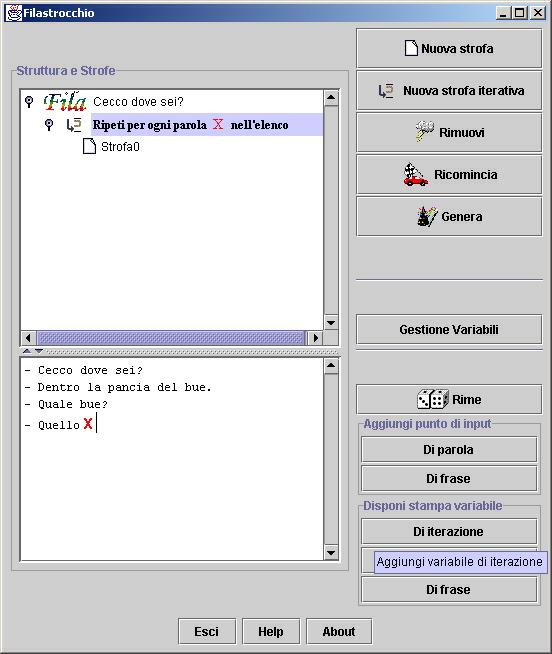
Nello scrivere il testo, sappiamo che il colore cambia di strofa in strofa, dunque rappresenta
una variabile perciò non la possiamo scrivere come una lettera qualsiasi della
tastiera. Bisognerà allora cercare nei pulsanti laterali che hanno
l’indicazione Genera Variabili. Qui si presentano due possibilità: se
ciò che varia è solo una parola spingeremo il pulsante “Stampa variabile”
“Di parola”, se ciò che varia è un’intera frase spingeremo “Di
frase”.
A questo punto dobbiamo dare al computer l’elenco dei nomi
in cui varierà la parola X. Sarà necessario,
con il cursore nella prima finestra, evidenziare la X
nella frase“Ripeti per ogni parola X nell’elenco” e cliccare. Apparirà una tabella, visibile
nella seconda immagine, dove poter inserire. i nomi con il loro articolo.
Nella filastrocca scelta basta far variare solo il sostantivo quindi la griglia
può essere utilizzata anche servendosi dello spazio laterale sulla destra
vicino al comando Aggiungi.
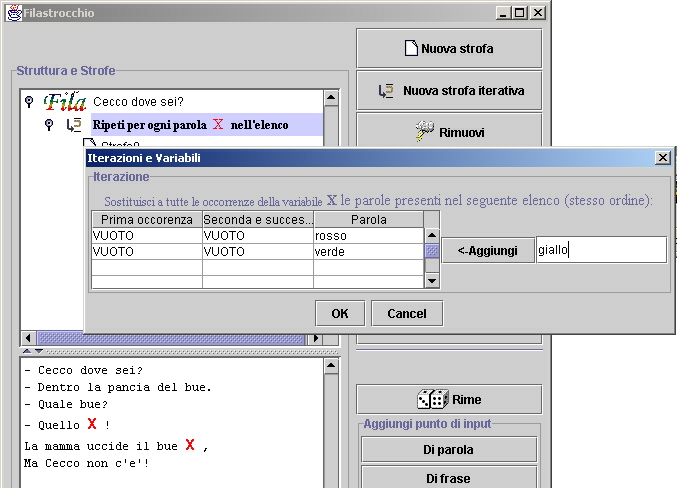
Terminato l’elenco delle parole
è individuato anche il numero di strofe che si vogliono iterare, le informazioni
necessarie sono dunque terminate. Si può allora attivare
il comando Genera e la filastrocca apparirà nello schermo in
pochi secondi.
Esempio 2
Per imparare ad utilizzare altri
tipi di comandi immaginiamo di voler scrivere la filastrocca n. 6) Cicerenella. Esaminandone
la struttura osserviamo che è costituita da strofe iterative in cui il secondo
verso è una frase sempre diversa che deve far rima con il primo verso. Abbiamo
perciò bisogno di:
a. una
strofa iterativa,
b. di
definire un certo numero di variabili,
c. di
chiedere una frase da inserire nel secondo verso
d. di
chiedere il controllo della rima.
Per il punto a) basta chiedere Strofa iterativa, annerire
e scrivere il testo della strofa nella finestra sottostante.Il testo è il
seguente:
Cicerenella aveva
una mula
Tutti i giorni la
dava a vettura
Le metteva la briglia e la sella
Era la mula di Cicerenella
Per il punto b) basta annerire
la variabile X e inserire i nomi nell’elenco
che saranno: mula, gatta,. vacca. Ci accorgiamo però che la variabile viene
scritta due volte: la prima con articolo indeterminativo, la seconda con articolo
determinativo, di conseguenza quando compare l’elenco di nomi cliccando sulla
lettera x si dovrà completare la tabella nel
seguente modo:
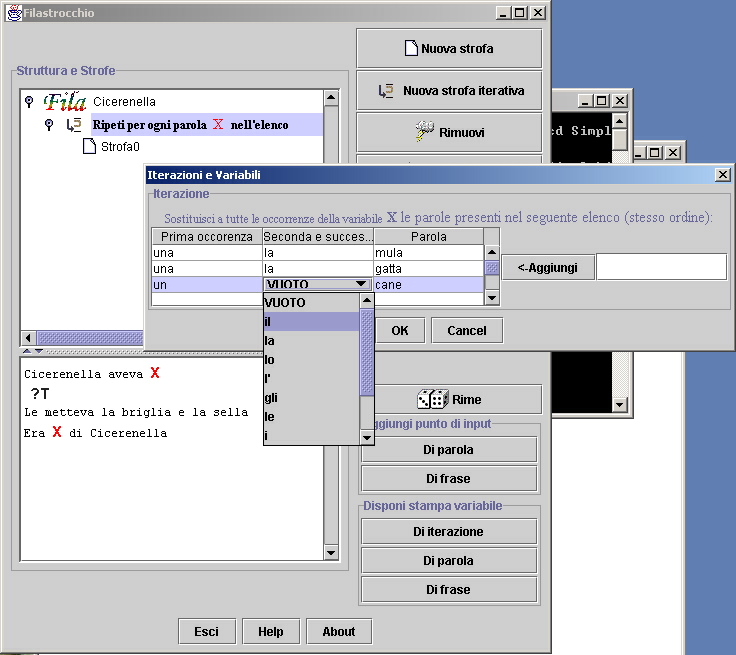
Quando scriviamo il testo della
strofa la variabile compare anche nella terza riga ma , essendo già stata
definita precedentemente, è sufficiente cliccare “Disponi stampa variabile”,
in questo caso scegliamo “Di parola”e sarà il computer a ripeterla
con l’articolo che è stato scelto per la seconda ripetizione
Per il punto c) poiché chiediamo una fase sempre diversa
dobbiamo inserirla di volta in volta. Sarà dunque il computer a doverla richiedere
come imput. Si deve perciò annerire nello spazio “Aggiungi punto di imput” la casella “Di frase”.
Nella finestra in basso comparirà ?T come nell’immagine.
Per il punto d) bisognerà cliccare
il comando con i dadi “Rime” ed appare la situazione descritta dall’immagine
(4).
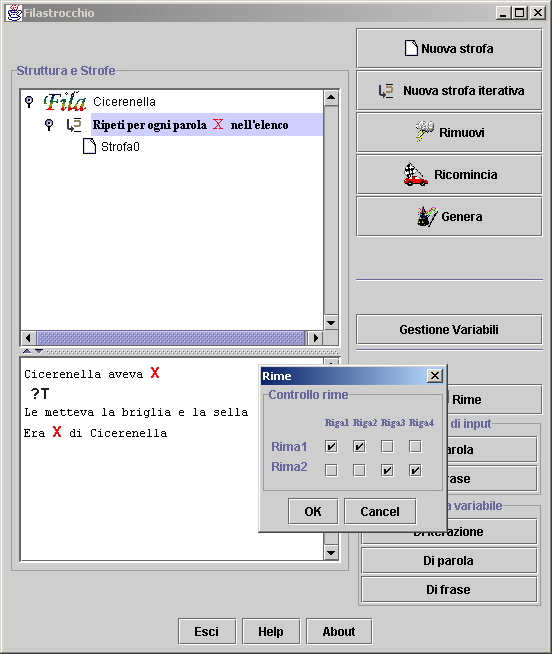
Come si può vedere è possibile richiedere la rima baciata
o alternata semplicemente segnando quali versi devono far rima.
Ora tutti i dati sono pronti si può dare il comando “Genera”.
Ci verrà richiesta la prima frase imput che deve far rima
con mula, poi spingendo il comando “Continua” ci sarà richiesta la
frase da inserire nella seconda strofa e così di seguito fino ad esaurimento
delle variabili. Infine, quando apparirà il testo completato, se le frasi
non rispettano la rima richiesta saranno evidenziate in giallo, come si può
vedere nell’immagine.
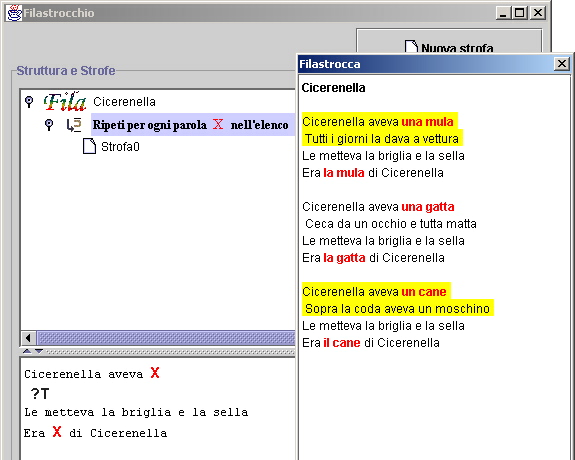
Attraverso questi due esempi sono stati esaminati tutte
le funzioni dei comandi laterali, rimane da ricordare un’ulteriore possibilità
dell’utilizzo della tabella relativa all’inserimento dell’elenco delle variabili.
Quest’ultima può essere anche utilizzata senza scrivere alcun nome solo inserendo
dei numeri, questo comporterà la ripetizione della strofa il numero di volte
indicato nella griglia.
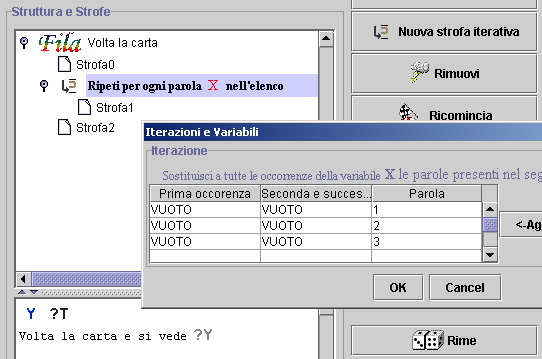
Le videate relative ad altri due esempi: